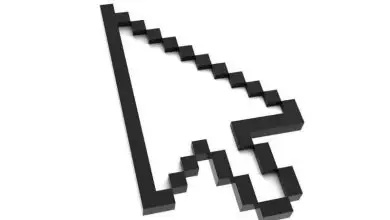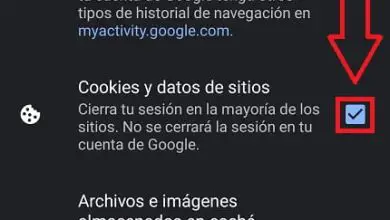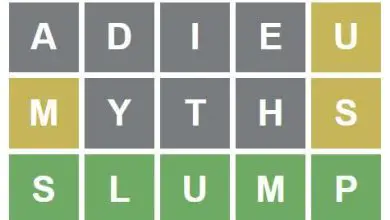Come cancellare i file temporanei o la cache di Windows, MacOS e Linux?

Sia che tu voglia liberare spazio sul tuo disco rigido, migliorare le prestazioni, ecc. È sempre necessario cancellare i file temporanei e la cache per migliorare il funzionamento del sistema operativo e delle applicazioni, ad esempio con Android accade qualcosa di simile.
Pertanto, vedremo un po ‘di seguito tutti i metodi esistenti in modo che tu possa lasciare il tuo computer con Windows, MacOS e Linux in perfette condizioni. Faremo una revisione dettagliata di tutte le opzioni che ciascuno di questi sistemi operativi ha.
Ricorda che si consiglia vivamente di pulire ogni tanto (a seconda dell’uso del computer) la cache e duplicare/file temporanei per migliorare le prestazioni del sistema operativo e delle sue applicazioni.
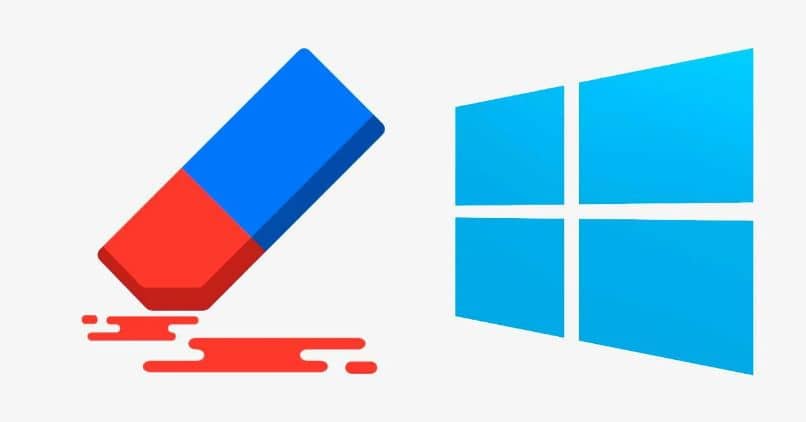
Elimina i file temporanei in Windows
Metodo 1: pulizia del disco
- Per questo dovremo andare su » Start » o premere il tasto » Windows » sulla tastiera fisica.
- Dopodiché dovremo scrivere » Pulizia disco «.
- Quindi, fai clic su » Pulizia disco «.
- Devi selezionare l’opzione «File di programma scaricati» e «File temporanei Internet». Scegli anche » Miniature «.
Questo è un modo abbastanza semplice per ripulire tutti i file spazzatura e temporanei che hai sul tuo disco rigido.
Metodo 2: opzioni di archiviazione
- Di nuovo andiamo su » Start «.
- Quindi, fai clic su » Impostazioni » è l’icona a forma di ingranaggio a sinistra.
- Ora andiamo all’opzione » Sistema «.
- Quindi dovremo fare clic su » Archiviazione «.
- Fare clic su «Questa squadra» di solito con la lettera C.
- Quindi vai su «File temporanei» e dovrai scegliere l’opzione » Rimuovi file temporanei «
Metodo 3: programmi di terze parti
Un’altra opzione che possiamo usare è installare un programma che si occupi di tutto questo automaticamente. Ce ne sono diversi affidabili che fanno un ottimo lavoro. Quello che useremo in questo caso è » Mem Reduct «.
Dopo averlo installato, dovrai semplicemente avviarlo e premere «Scansione» per ottimizzare il tuo sistema operativo.
Elimina i file duplicati e la cache di Linux
Il modo per eliminare tutti i file temporanei e svuotare la cache in Linux è abbastanza semplice, l’unica cosa che dovrai fare è la seguente:
- Digita il comando » sudo su «.
- Dopodiché dovrai usare » sync && echo 3 «
- Quindi dovrai digitare » / proc / sys / vm / drop_caches «
- Infine, digita » Esci » per uscire.

Elimina cache e file temporanei su MacOS
Metodo 1: con le opzioni del sistema operativo
- Andiamo su » Finder » e quindi facciamo clic su » Vai «.
- Successivamente, dovremo fare clic su » Vai alla cartella «.
- Ora dovrai scegliere il percorso da cui desideri eliminare la cache. Per la cache utente sarebbe » ~ / Library / Caches «. Per il browser » ~/Libreria/Registri «. E per il sistema » ~ / Library / Logs «.
- Scegli i file che desideri eliminare. Puoi selezionare tutto dal menu di modifica. Quindi trascina tutto nel cestino e il gioco è fatto.
Metodo 2: utilizzo di CCleaner
Nel caso in cui desideri rendere le cose più veloci e automatiche, ti consigliamo di utilizzare il popolare strumento CCleaner, ma per utilizzarlo sarà necessario scaricare e installare CCleaner all’ultima versione. È in grado di pulire il nostro Mac dopo averlo analizzato in profondità per pulire la cache e i file spazzatura. Puoi scaricarlo dal suo sito ufficiale, l’applicazione è completamente gratuita e totalmente affidabile.